การพัฒนาเว็บไซท์
 รวมบทความและหนังสืออธิบายเกี่ยวกับการพัฒนาเว็บไซท์ โดยนำเสนอวิธีใช้งานโปรแกรมต่างๆ ที่เกี่ยวข้องกับการสร้างโฮมเพจ เช่น การใช้งาน Dreamweaver ใช้งาน Joomla รวมเรื่องน่ารู้เกี่ยวกับการสร้างเว็บไซต์ ฯลฯ
รวมบทความและหนังสืออธิบายเกี่ยวกับการพัฒนาเว็บไซท์ โดยนำเสนอวิธีใช้งานโปรแกรมต่างๆ ที่เกี่ยวข้องกับการสร้างโฮมเพจ เช่น การใช้งาน Dreamweaver ใช้งาน Joomla รวมเรื่องน่ารู้เกี่ยวกับการสร้างเว็บไซต์ ฯลฯ
บทความแสดงตัวอย่างการเขียนบทความเพื่อขายสินค้า amazon ในเว็บไซต์ที่สร้างด้วย Joomla
1. ก่อนอื่นเข้าร้าน atore ของ amazon ที่เราสร้างขึ้นมาก่อน แล้วเลือกสินค้าที่ต้องการเช่น ผู้เขียนต้องการสินค้า iPods ที่มีราคาต่ำกว่า 50$
2. จัดการค้นหาสินค้าในร้านค้า astore ของเรา ห้ามไปเลือกแบบนี้ในเว็บไซต์ amazon โดยตรงเด็ดขาด เพราะจะไม่มีลิงค์อ้างอิงว่าเราเป็นคนขายสินค้าในบทความ
3. ผู้เขียนต้องการยกตัวอย่างการนำสินค้า Apple iPod shuffle ทั้งใหม่และใช้แล้ว ที่มีราคาต่ำกว่า $50 ไปขายในร้าน (การเลือกสินค้าเพื่อขายจริงๆ จะมีวิธีการและเทคนิคที่มากกว่านี้)
4. สิ่งสำคัญก่อนจะเขียนบทความก็คือ การตั้งชื่อบทความ และ ย่อหน้าแรกของบทความต้องอ่านแล้วน่าติดตาม ดูสินค้าที่จะขายแล้ว ก็ต้องให้ความสำคัญกับสองส่วนนี้ที่สุด เพราะนี่คือส่วนที่ Google จะเก็บไปแสดงผลในกรณีที่มีการค้นหาด้วยคำที่เกี่ยวข้องกับบทความนี้ นั่นก็คือ Cheap and newest iPod Shuffle budjet under $50
5. สองส่วนนี้สำคัญมากๆ ชี้รวยชี้รอดเว็บขายสินค้าของเราได้เลย ถ้าข้อความที่แสดงดูดีน่าคลิกมากกว่าเว็บอื่นๆ ก็มีโอกาสขายได้ ให้อ่านเนื้อหาของสินค้าที่ต้องการขายแล้วสรุปเป็นข้อความโฆษณาในแบบฉบับของเราเอง หรือไม่ก็พยายามเขียนย่อหน้าแรกให้เป็นของเรา แต่เนื้อหาก็ก็อปปี้จากอเมซอนมาใช้ โดยดัดแปลงแต่งเติมใหม่
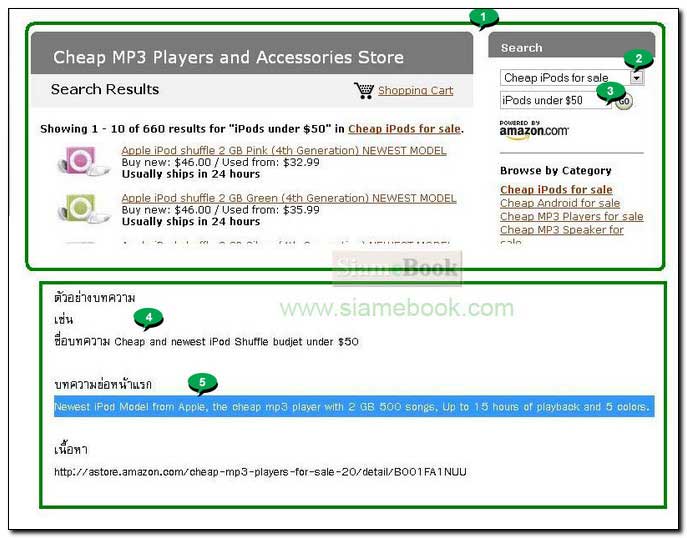
6. เริ่มต้นสร้างบทความใน Joomla ได้เลย Title พิมพ์ชื่อบทความลงไป Alias ตั้งชื่อเหมือนกัน แต่มี - คั่นระหว่างคำ
7. Section เลือก Store และ Category เลือก Product ส่วนอื่นๆ เลือกตามตัวอย่าง
8. ย่อหน้าแรกของบทความสำคัญมาก เขียนให้น่าคลิก น่าอ่าน และสื่อความหมาย เพราะ Google จะเก็บเอาไปแสดงในผลการค้นหา
9. ส่วนที่เหลือในบทความ สามารถทำได้หลายวิธี เช่น ก็อปปี้เนื้อหาสินค้า จากอเมซอนมาแสดงหรือหาบทความสำเร็จรูปมาก็ได้ เพราะส่วนสำคัญก็คือชื่อบทความและย่อหน้าแรกของบทความ
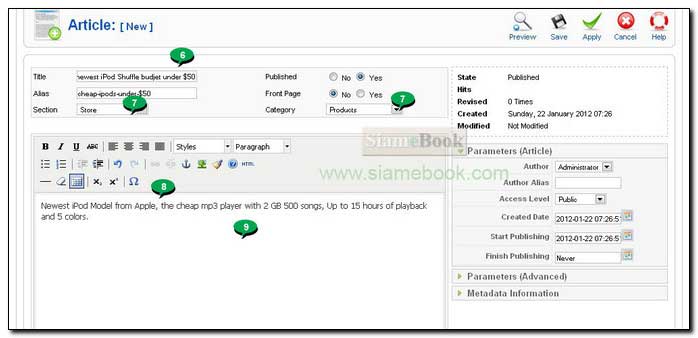
10. แต่ก่อนจะเขียนบทความใดๆ ลงไป ให้คลิกตำแหน่งหลัง Colors แล้วคลิก Read more.. เพื่อใส่คำว่า Read more แสดงแค่ย่อหน้าแรกของบทความ
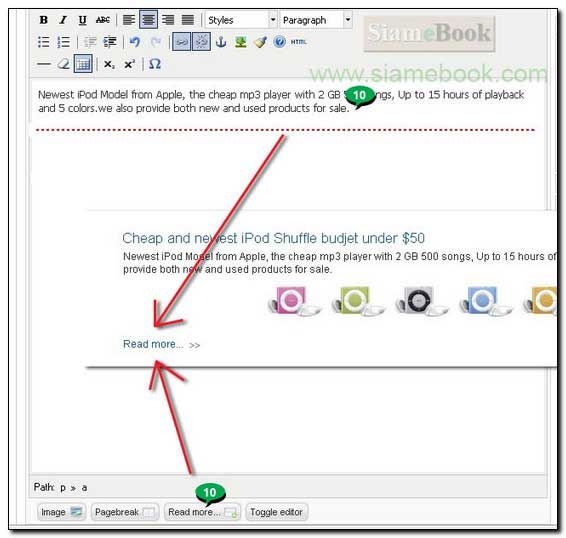
11. กลับไปยังร้านค้า astore แล้วไปก็อปปี้เนื้อหาสินค้าที่ต้องการ เลือกโดยสร้างแถบสีคลิกขวา คลิก Copy สำหรับการทดลองก็ทำง่ายๆ แบบนี้ก่อน แต่การทำบทความจริงๆ ควรเขียนเอง
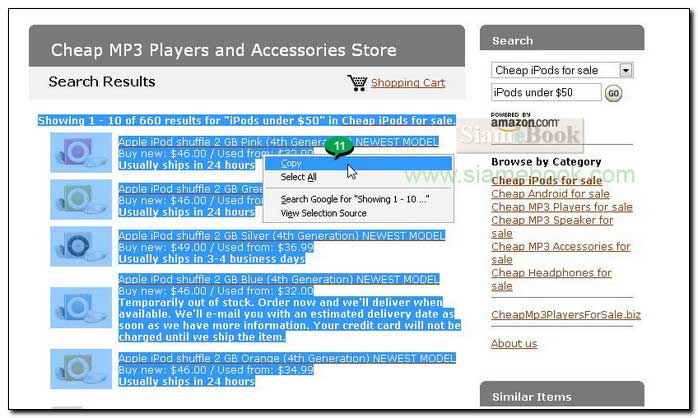
12. วางสินค้าโดยคลิกและกด Ctrl + V ที่แป้นพิมพ์
13. ตัวอย่างข้อความสินค้าที่ถูกวางเข้ามา ในบทความ จัดการปรับแต่งแก้ไขให้เรียบร้อย
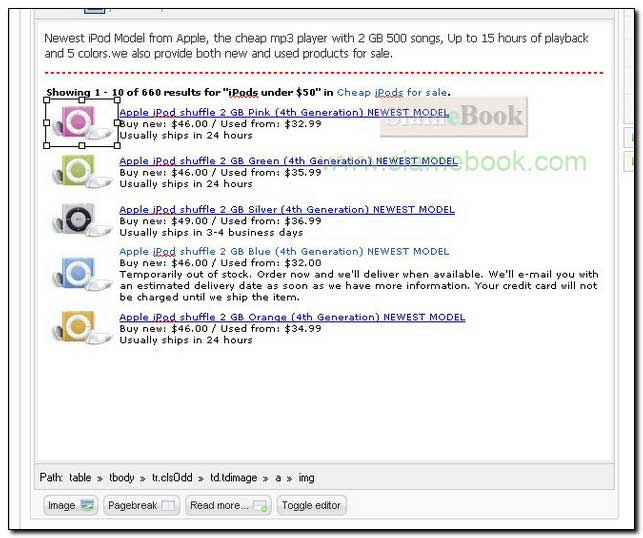
14. สำหรับภาพประกอบ อาจจะใช้การก็อปปี้ภาพโดยตรงเลย โดยคลิกขวาที่ภาพแล้วคลิก Copy
15. ตัวอย่างการนำภาพไปวางใต้ย่อหน้าแรกของบทความ
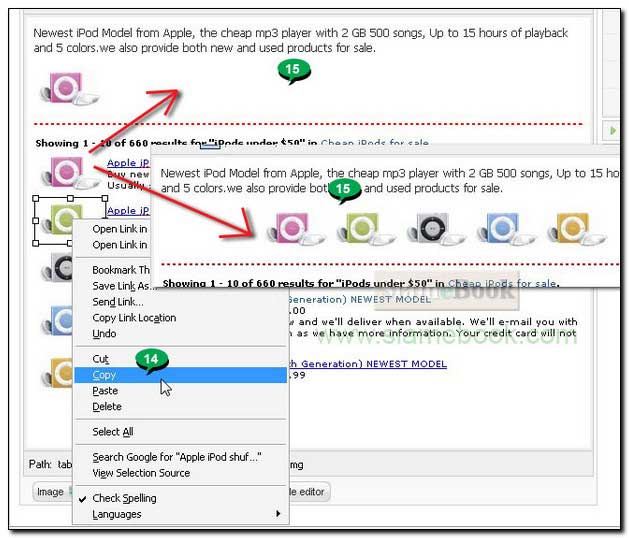
16. ผลงานที่ได้ เมื่อดูผ่านหน้าเว็บไซต์ ถัดจากข้อความอธิบาย Catetory ชื่อ Products จะแสดงบทความ ซึ่งจะแสดงทั้งหมด 6 บทความด้วยกัน ตามค่าที่กำหนดไว้ในเมนู Home ใน Main Menu นั่นเอง
17. การใช้คำสั่ง Read more ก็จะแสดงเนื้อหาในบทความขายสินค้าเพียงแค่ย่อหน้าแรกและภาพประกอบเท่านั้น จะดูเพิ่มเติมต้องคลิกชื่อบทความหรือ Readmore แต่เพื่อให้เข้าหลัก SEO จริงๆ แล้วไม่ควรมี Read more เพื่อให้ผู้เข้าชมเว็บไซต์คลิกที่ชื่อบทความแทน จะเป็นผลดีมากกว่า สามารถซ่อนส่วนรายละเอียดของ Category นี้ไว้ได้
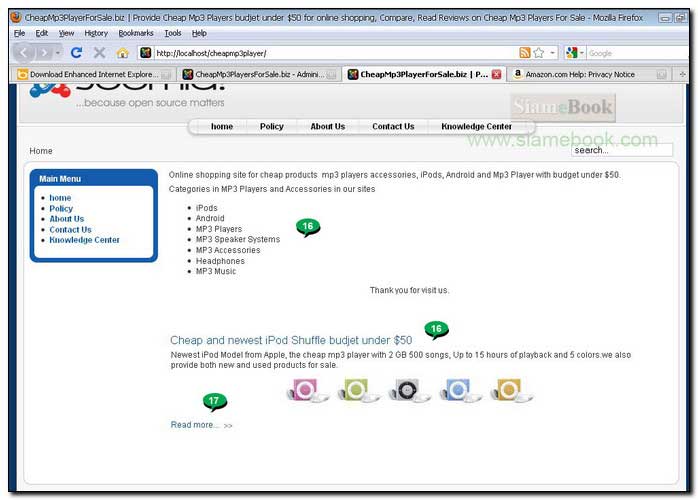
18. เมื่อดูเนื้อหาบทความแบบเต็มๆ แล้ว หากชี้เมาส์ที่ลิงค์ แล้วดูในแถบสถานะ จะพบว่า ลิงค์ไปหาสินค้านั้นจะมีชื่อร้าน astore ของเราด้วยเช่น cheap-mp3-players-for-sale-20 ต้องแบบนี้จึงจะถือว่าถูกต้อง
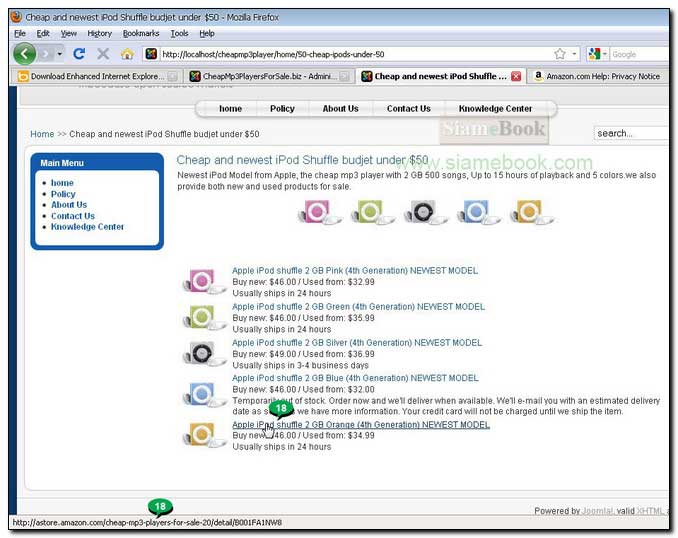
19. และเมื่อคลิกดูสินค้าใดๆ ก็จะไปยังเว็บไซต์ astore ของเรา โดยจะแสดงสินค้าและรายละเอียดทั้งหมดของสินค้า ให้สั่งซื้อได้เลย หากมีการสั่งซื้อและจัดส่งสินค้า เจ้าของเว็บไซต์ก็จะได้ค่านายหน้าจาก Amazon
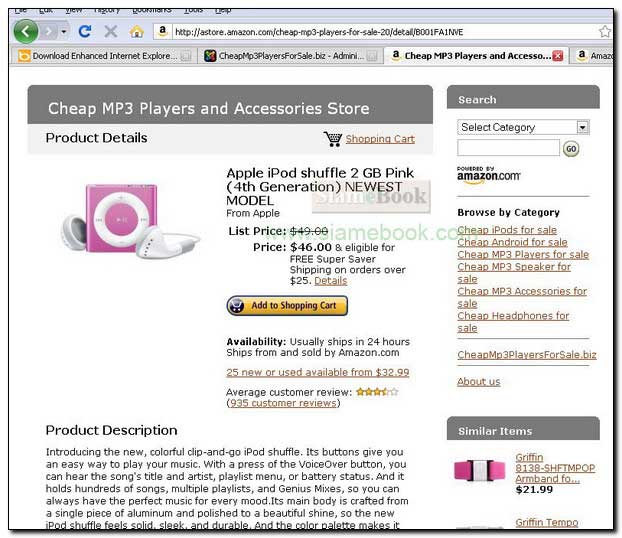
สำคัญมาก
การเลือกสินค้าเพื่อนำมาขายนั้นจะมีวิธีการเลือกที่ซับซ้อนและยุ่งยากวุ่นวายกว่านี้มาก เพื่อให้ได้สินค้าที่ต้องการ ไม่ใช่อยู่ๆ นึกอยากจะเอาอะไรมาขายก็ขาย แต่สิ่งที่ผู้เขียนต้องการนำเสนอก็คือ ต้องการให้รู้วิธีการนำสินค้าที่ต้องการขาย มาทำเป็นบทความใน Joomla เพื่อขายสินค้า
- Details
- Category: สร้างเว็บไซต์ร้านค้า Amazon aStore ด้วย Joomla1.5x
- Hits: 1400
บทความแสดงการขายสินค้าโดยเลือกสินค้าเพียงรายการเดียวเท่านั้น มาเขียนบทความเพื่อขายสินค้า amazon ในเว็บไซต์ที่สร้างด้วย Joomla 1.5
1. เข้าร้าน astore ของเรา แล้วเลือกหาสินค้าที่ต้องการนำมาทำบทความเพื่อขายสินค้า
2. จากนั้นให้อ่านวิเคราะห์สินค้า เพื่อจะได้เขียนชื่อ บทความ และย่อหน้าแรก ให้น่าคลิกไปอ่าน เพราะส่วนนี้ Google หรือ Yahoo จะเก็บไปแสดงในผลการค้นหา
3. ตัวอย่างการเขียนบทความ ห้ามใช้ของ amazon เพราะจะมีคนใช้เยอะมาก ต้องไม่ให้เหมือนใคร ให้อ่านวิเคราะห์โดยรวม ก่อนจะจับประเด็นว่าจะเขียนว่าอย่างไร
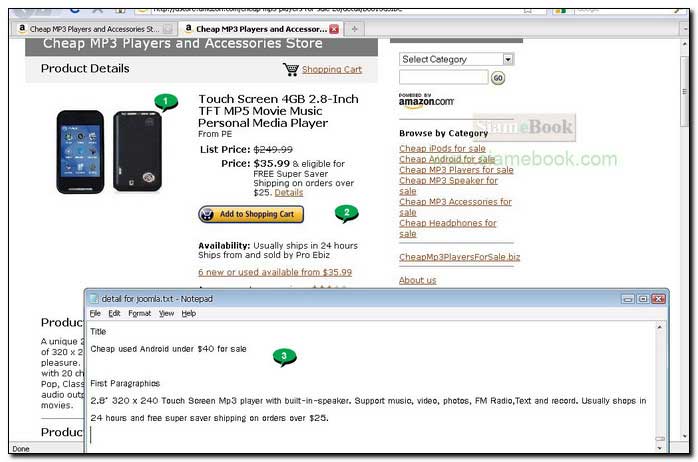
4. เข้าเว็บไซต์ Joomla ไปเขียนบทความ Title และ Alias พิมพ์ชื่อบทความลงไป
5. ชื่อ Section และ Category เลือกตามตัวอย่าง ห้ามผิดหมวด
6. ด้านล่างเป็นรายละเอียดสินค้า ย่อหน้าแรกสำคัญมาก ก็พิมพ์ลงไป ถัดจากย่อหน้าแรกให้ใส่ Read More..
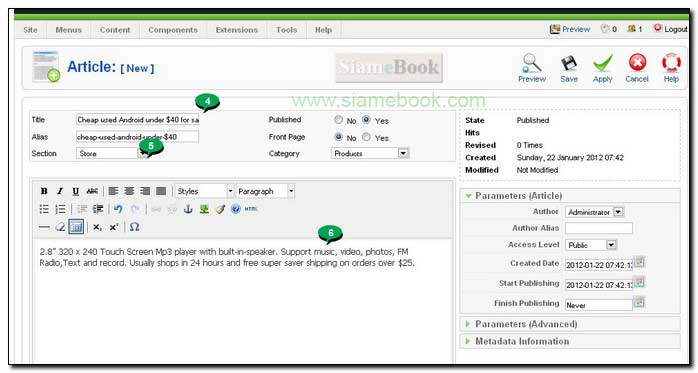
7. ไปร้านค้า atore ของเรา แล้วไปก็อปปี้เนื้อหาของสินค้า จะเลือกเนื้อหาอะไรบ้างนั้น ลองค้นหาเว็บไซต์ขายสินค้าอื่นๆ เพื่อ ดูเป็นตัวอย่าง
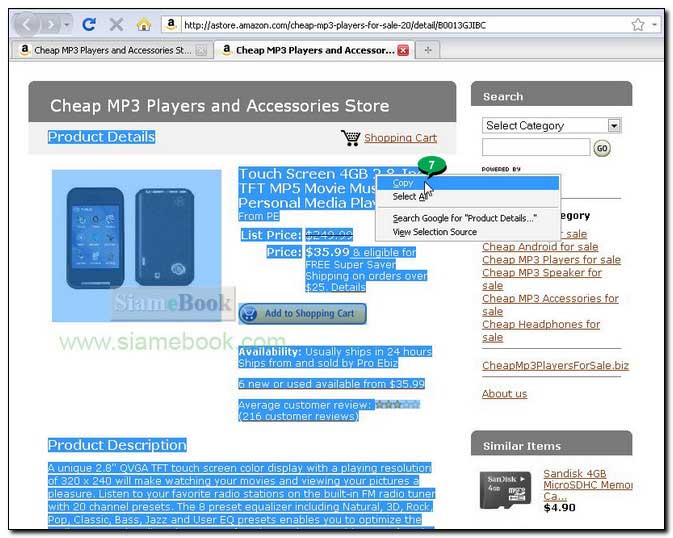
8. ถัดจากย่อหน้าแรก ให้แทรก Read More ก่อน แล้วจึงค่อยใส่เนื้อหาบทความสินค้าลงไป แลัวจึงบันทึกบทความเก็บไว้
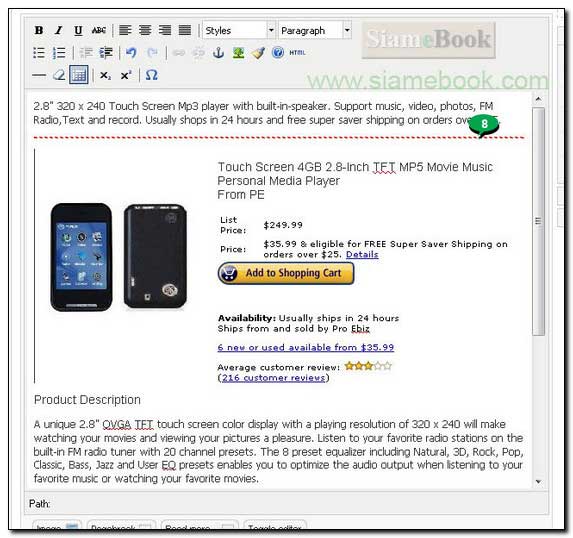
9. ตัวอย่างเมื่อบทความถูกแสดงในหน้าเว็บไซต์
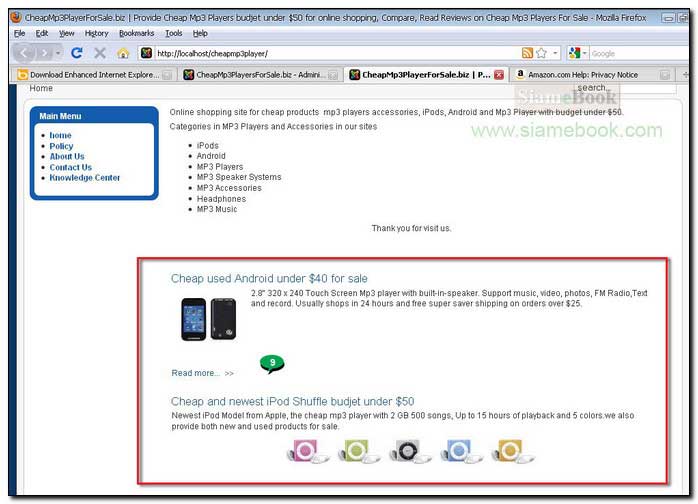
สำคัญมาก
การเลือกสินค้าเพื่อนำมาขายนั้นจะมีวิธีการเลือกที่ซับซ้อนและยุ่งยากวุ่นวายกว่านี้มาก เพื่อให้ได้สินค้าที่ต้องการ ไม่ใช่อยู่ๆ นึกอยากจะเอาอะไรมาขายก็ขาย แต่สิ่งที่ผู้เขียนต้องการนำเสนอก็คือ ต้องการให้รู้วิธีการนำสินค้าที่ต้องการขาย มาทำเป็นบทความใน Joomla เพื่อขายสินค้า
ส่วนการเลือกสินค้าใดๆ มาขาย เมื่อได้เลือกว่าจะเอาสินค้าใดแล้ว ก็ก็อปปี้ข้อความอธิบายรายละเอียดสินค้า และภาพประกอบ มาเรียบเรียงใหม่ ให้เป็นสำนวนของเราเอง ก่อนจะนำไปทำเป็นบทความขายสินค้า
- Details
- Category: สร้างเว็บไซต์ร้านค้า Amazon aStore ด้วย Joomla1.5x
- Hits: 1123
สำหรับการสร้างบทความอื่นๆ เช่น บทความให้ความรู้เกี่ยวกับสินค้า Amazon หรือแนะนำการใช้งาน บทความนี้จะไว้ในหมวด Blog หรือ Articles วิธีการสร้างก็คล้ายๆ กัน สำหรับบทความอาจจะไปหาบทความฟรีในเว็บไซต์ที่ให้บริการฟรีบทความ ก็อปปี้มาใส่เข้าไปก็ได้
ตัวอย่างเว็บไซต์ให้บริการฟรีบทความ
http://findarticles.com
http://www.articlecity.com
http://ezinearticles.com
http://www.goarticles.com
http://www.free-articles-zone.com
http://www.articleworld.net
http://www.amazines.com
http://www.isnare.com
http://www.articlesbase.com
http://en.wikipedia.org/wiki/Wikipedia:Unusual_articles
http://www.freerepublic.com
- Details
- Category: สร้างเว็บไซต์ร้านค้า Amazon aStore ด้วย Joomla1.5x
- Hits: 991
บทความอธิบายการสร้างเมนูใน Main Menu หรือเมนูอื่นๆ สำหรับร้านค้าออนไลน์
ทำความรู้จักเมนูที่จะสร้างกันก่อน
สำหรับตัวอย่างการทำเว็บไซต์แบบนี้จะเป็นการทำเว็บไซต์ร้านค้าขนาดเล็กที่ไม่เน้นความซับซ้อน เน้นการนำสินค้าในหมวดเครื่องเล่น Mp3 และอุปกรณ์เสริมมาขาย ขายสินค้าเฉพาะในหมวดนี้เท่านั้น
1. ตัวอย่างเมนูที่เราต้องการ จะมี Home ซึ่งจะดึงบทความใน Category ชื่อ Product มาแสดงในหน้าแรกของเว็บร้านค้าออนไลน์
2. ส่วนเมนูอื่นๆ เช่น Policy, About Us, Contact Us จะเป็นบทความแบบ Uncategorised ที่ไม่มีหมวดหมู่
3. เมนู Knowledge Center จะดึงบทความใน Category ชื่อ Knowledge Center มาแสดง
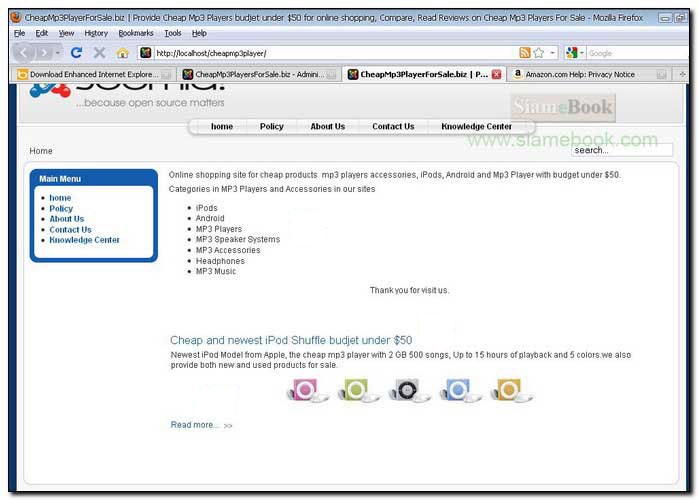
- Details
- Category: สร้างเว็บไซต์ร้านค้า Amazon aStore ด้วย Joomla1.5x
- Hits: 1112
การใช้งานฟรีเว็บไซต์ hostinger.in.th Article Count: 9
รวมบทความสอนใช้งาน Joomla 3.x Article Count: 55
รวมบทความสอนใช้งาน Joomla 2.5 Article Count: 39
สร้างเว็บไซต์ร้านค้า Amazon aStore ด้วย Joomla1.5x Article Count: 41
รวมการใช้งานเว็บไซต์ Hostgator Article Count: 1
การใช้งานฟรีเว็บไซต์ Article Count: 1
สอนใช้ DirectAdmin Article Count: 3
โดเมนเว็บไซต์และเว็บโฮสติ้ง Article Count: 11
สร้างเว็บบล็อกฟรีด้วย blogger Article Count: 7
บทความสอนใช้งาน Joomla 1.7 Article Count: 16
จำลองเครื่องเป็นเว็บเซิร์ฟเวอร์ด้วย Appserv Article Count: 4
สร้างเว็บบอร์ด SMF 2.0 Article Count: 10
คู่มือ phpBB Article Count: 40
คุ่มือใช้งานและสร้างเว็บบอร์ด SMF Article Count: 9
สอนใช้งาน Wordpress Article Count: 58
มือใหม่เจาะลึก Joomla! Article Count: 232
เปิดร้านค้าออนไลน์ด้วย VirtueMart Article Count: 175
แจกฟรีเว็บไซต์ใช้งาน Dreamweaver CS3 Article Count: 192
คู่มือสร้างเว็บไซต์สำเร็จรูปด้วย PHP- NUKE Article Count: 112
การสร้างเว็บไซต์เบื้องต้น Article Count: 9
Upgrade Joomla 1.5/2.5 to Joomla 3 Article Count: 7
สร้างเว็บบล็อกด้วย Joomla 3 Article Count: 39
WordPress 4 Article Count: 10
Workshop ทำบล็อกฟรี Blogger Article Count: 34
ทำเว็บไซต์ร้านค้าออนไลน์ Article Count: 2
Moodle Article Count: 2
สอนสร้างเว็บ Joomla 3.5 Article Count: 3
joomla 3.6 Article Count: 12
การเขียนบทความ ขายบทความ Article Count: 7
สอนทำเว็บด้วย joomla 3.7 Article Count: 11
สร้างบล็อกฟรี WordPress.com Article Count: 2
ทำเว็บด้วย html Article Count: 2
XAMPP เว็บเซิร์ฟเวอร์ Article Count: 7
จับหนังสือไปทำบล็อกฟรี Blogger Article Count: 6
สอนใช้ Joomla 3.8 Article Count: 12
WordPress 5 Article Count: 3
Page 95 of 297


